ตัวปรับแต่งเสียงบน Windows 10 จะต้องเป็นการควบคุมระดับเสียงที่ฉลาดที่สุดที่เดสก์ท็อประบบปฏิบัติการใด ๆ มีให้ในปัจจุบัน maOS ไม่ได้เสนออะไรเช่นนี้ แต่ Microsoft ไม่ได้ทำการเปลี่ยนแปลงหรือปรับปรุงให้ทันสมัย มีการควบคุมระดับเสียงเฉพาะแอปพลิเคชัน แต่ที่เกี่ยวกับมัน หากคุณต้องการตั้งค่าระดับเสียงในการล็อค / ปลดล็อก Windows 10 คุณจะต้องกระโดดข้ามห่วงไปเล็กน้อย แต่ก็เป็นไปได้
ระดับการล็อค / ปลดล็อก Windows 10
โซลูชันนี้มาจาก Istker Auver
คุณต้องดาวน์โหลดไฟล์จาก Github ชื่อ AudioDeviceCmdlets ย้ายไฟล์นี้ไปบางที่ที่คุณจะไม่ลบ คุณจะต้องป้อนเส้นทางไปยังไฟล์นี้ในขั้นตอนถัดไป
เปิด PowerShell และเรียกใช้คำสั่งเหล่านี้ แทนที่เส้นทางถัดจาก "คัดลอกรายการ" ด้วยเส้นทางไปยังไฟล์ที่คุณดาวน์โหลดจาก Github ก่อนหน้า เรียกใช้แต่ละคำสั่งทีละรายการ
New-Item "$($profile | split-path)ModulesAudioDeviceCmdlets" -Type directory -Force Copy-Item "C:Path-to-fileAudioDeviceCmdlets.dll" "$($profile | split-path)ModulesAudioDeviceCmdletsAudioDeviceCmdlets.dll" Set-Location "$($profile | Split-Path)ModulesAudioDeviceCmdlets" Get-ChildItem | Unblock-File Import-Module AudioDeviceCmdlets

ถัดไปคุณต้องสร้างสคริปต์ PowerShell สองสคริปต์ หนึ่งสคริปต์จะตั้งค่าระดับเสียงเมื่อคุณล็อคระบบของคุณและอีกหนึ่งสคริปต์จะตั้งค่าระดับเสียงเมื่อคุณปลดล็อค สามารถปรับระดับเสียงได้
สคริปต์ PowerShell
เปิด Notepad และวางสิ่งต่อไปนี้
Set-AudioDevice -PlaybackVolume 20
คุณสามารถแทนที่ 20 ด้วยไดรฟ์ข้อมูลที่คุณต้องการลดระดับเสียงของระบบเป็น บันทึกด้วยชื่อที่แจ้งให้คุณทราบว่าสคริปต์มีไว้เพื่ออะไรและมีนามสกุลไฟล์ PS1
เปิดไฟล์ Notepad อีกไฟล์หนึ่งแล้ววางสิ่งต่อไปนี้ลงในไฟล์
Set-AudioDevice -PlaybackVolume 100
แทนที่ 100 ด้วยระดับเสียงใด ๆ ที่คุณต้องการเพิ่มระดับเสียงของระบบเป็น บันทึกสคริปต์ด้วยชื่อที่แจ้งให้คุณทราบว่าสคริปต์นั้นมีไว้เพื่ออะไรและบันทึกด้วยส่วนขยาย PS1
กำลังเรียกใช้สคริปต์
ในการเรียกใช้สคริปต์คุณต้องสร้างงานที่กำหนดเวลาไว้ เปิดตัวกำหนดเวลางานและสร้างงานใหม่ ตั้งชื่อที่จะบอกคุณว่างานมีไว้เพื่ออะไรและให้คำอธิบายเพื่อความปลอดภัย
ทริกเกอร์สำหรับงานนี้ควร“ เปิดล็อคเวิร์กสเตชัน” สิ่งนี้จะทำงานเมื่อคุณล็อคระบบของคุณ ไปที่แท็บการกระทำและเพิ่มการกระทำใหม่ การดำเนินการควรถูกตั้งค่าเป็นเริ่มโปรแกรม ในฟิลด์โปรแกรม / สคริปต์ป้อน powershell และในส่วนอาร์กิวเมนต์ให้ป้อนข้อมูลต่อไปนี้ ตรวจสอบให้แน่ใจว่าคุณเปลี่ยนเส้นทางเป็นสคริปต์เพื่อให้ตรงกับเส้นทางกับสคริปต์ในระบบของคุณ
-ExecutionPolicy RemoteSigned -File C:path-to-scriptlower_volume.ps1
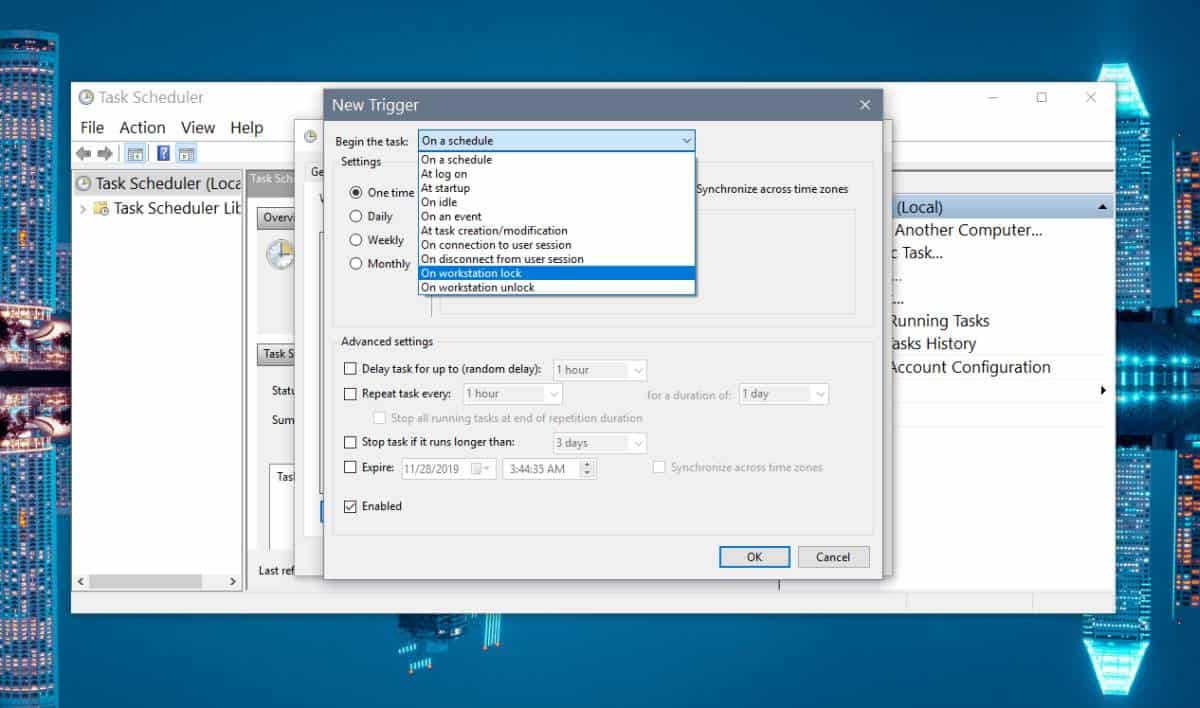
นี่จะลดระดับเสียงเมื่อคุณล็อคระบบของคุณ ตอนนี้คุณต้องสร้างภารกิจที่กำหนดเวลาไว้ที่สองซึ่งจะรันสคริปต์เพื่อเพิ่มระดับเสียงเมื่อคุณปลดล็อคระบบของคุณ
ทำตามกระบวนการเดียวกันกับด้านบน แต่เปลี่ยน Trigger เป็น ‘ในการปลดล็อคเวิร์กสเตชัน’ และในแท็บการกระทำให้เลือกสคริปต์ที่คุณสร้างขึ้นเพื่อเพิ่มระดับเสียง













ความคิดเห็น